12 روش برتر برای رفع عدم اتصال تلویزیون سامسونگ به Wi-Fi
در این مقاله تخصصی از مجله 98zoom میخواهیم از 12 روش برتر برای رفع عدم اتصال تلویزیون سامسونگ به Wi-Fi
با شما صحبت کنیم ، پس با یک مقاله مفید و آموزشی دیگر از تیم نود و هشت زوم همراه ما باشید :
سامسونگ در سری تلویزیون های هوشمند خود از سیستم عامل تایزن استفاده می کند. به لطف موقعیت مسلط این شرکت در بازار تلویزیون های هوشمند، فروشگاه تایزن تمامی سرویس های پخش مرتبط و برنامه های مفید را دارد. با این حال، وقتی تلویزیون سامسونگ شما در وهله اول نتواند به Wi-Fi متصل شود، اوضاع به سمت جنوب می رود. در اینجا بهترین راه ها برای رفع عدم اتصال تلویزیون سامسونگ به وای فای آورده شده است.

مشکلات وای فای در تلویزیون سامسونگ شما می تواند آخر هفته عالی شما را در کمترین زمان خراب کند. قبل از اینکه بازی NFL دیگری یا مسابقه F1 مورد علاقه خود را از دست بدهید، از ترفندهای زیر استفاده کنید تا Wi-Fi تلویزیون سامسونگ خود را دوباره راه اندازی کنید.
1. روتر را مجددا راه اندازی کنید
به دلیل مشکلی در روتر شما، ممکن است تلویزیون سامسونگ شما همچنان از شبکه Wi-Fi جدا شود. میتوانید روتر را خاموش کنید، آن را از منبع تغذیه خارج کرده و دوباره وصل کنید. این یکی از ترفندهای مفید برای عیبیابی مشکلات رایج Wi-Fi در خانه یا محل کار است.
2. تلویزیون سامسونگ را مجددا راه اندازی کنید
می توانید تلویزیون سامسونگ را خاموش کنید، آن را از دوشاخه برق جدا کنید و حدود 30 ثانیه صبر کنید. اکنون تلویزیون سامسونگ خود را به دوشاخه برق وصل کرده و آن را روشن کنید.
اکنون می توانید راهنمای اختصاصی ما را برای اتصال تلویزیون سامسونگ به Wi-Fi دنبال کنید.
3. وضعیت اتصال شبکه را بررسی کنید
آیا تلویزیون سامسونگ شما بدون اینترنت به شبکه وای فای متصل است؟ وقت آن است که وضعیت فعلی اتصال شبکه را در آن بررسی کنید. در اینجا چیزی است که شما باید انجام دهید.
مرحله 1: صفحه اصلی تلویزیون سامسونگ را باز کنید و به سمت چپ به تنظیمات بروید.

گام 2: شبکه را باز کنید و وضعیت شبکه را انتخاب کنید.

مرحله 3: مطمئن شوید که نوشته شده است، “شما به اینترنت متصل هستید.”

4. تنظیم مجدد موقعیت روتر
اگر وای فای تلویزیون سامسونگ شما همچنان قطع می شود، باید موقعیت روتر را در خانه یا محل کار خود تجدید نظر کنید. موانع فیزیکی مانند دیوارها و درها می توانند محدوده وای فای روتر شما را به شدت مختل کنند. باید روتر را در موقعیت مناسبی قرار دهید و دوباره سعی کنید یک شبکه Wi-Fi ایجاد کنید.
5. از فرکانس 5 گیگاهرتز استفاده کنید
آیا تلویزیون سامسونگ شما به باند فرکانس وای فای 2.4 گیگاهرتز متصل است؟ در حالی که برای دستگاه های قدیمی مفید است، تلویزیون سامسونگ شما احتمالا از باند فرکانس 5 گیگاهرتز نیز پشتیبانی می کند. باند فرکانس وای فای 5 گیگاهرتز سرعت اینترنت بهتری را ارائه می دهد، اما تلویزیون شما برای عملکرد ثابت باید نزدیک یا در همان اتاق روتر شما باشد.
6. نام وای فای را تغییر دهید و دوباره امتحان کنید
این یکی دیگر از ترفندهای مفید است که برای بسیاری کارآمد است. اگر شبکه وای فای خاصی در تلویزیون سامسونگ شما ظاهر نمی شود، زمان تغییر نام شبکه فرا رسیده است. می توانید از برنامه تلفن همراه ISP محلی خود استفاده کنید و نام شبکه را تغییر دهید.
توجه داشته باشید: مراحل زیر ممکن است در برنامه ISP محلی شما متفاوت باشد
مرحله 1: برنامه ISP محلی را باز کنید و شبکه Wi-Fi خود را انتخاب کنید.
گام 2: تنظیمات Wi-Fi را انتخاب کنید و روی Edit name ضربه بزنید.

یک نام جدید وارد کنید، تغییرات را ذخیره کنید و سعی کنید آن را در تلویزیون سامسونگ خود وصل کنید.
7. تاریخ و زمان را بررسی کنید
تاریخ و زمان نادرست در تلویزیون سامسونگ شما می تواند منجر به مشکلات اتصال به شبکه شود.
مرحله 1: تنظیمات را در تلویزیون سامسونگ خود باز کنید. به همه تنظیمات بروید.

گام 2: از نوار سمت چپ گزینه General را انتخاب کنید و منوی System Manager را از پنجره سمت راست باز کنید.

مرحله 3: زمان را انتخاب کنید.

مرحله 4: مجموعه ساعت را باز کنید.

مرحله 5: از منوی زیر از تاریخ و زمان صحیح اطمینان حاصل کنید.

8. Device Care را اجرا کنید
آیا تلویزیون سامسونگ شما هنوز به وای فای وصل نمی شود؟ زمان اجرای Device Care برای رفع مشکلات شبکه فرا رسیده است.
مرحله 1: تنظیمات را در تلویزیون سامسونگ خود اجرا کنید و Device Care را باز کنید.

گام 2: “Self Diagnosis” را انتخاب کنید و تست اتصال Smart Hub را از منوی زیر اجرا کنید.

این آزمایش DNS، مسدود کردن ISP، سرور سامسونگ و سایر آزمایشها را برای رفع مشکلات Wi-Fi بررسی میکند.

9. وضعیت سرویس جریان را بررسی کنید
اگر سرورهای برنامه خاصی از کار افتاده باشد، نمی توانید به تلویزیون سامسونگ خود دسترسی داشته باشید یا آن را باز کنید. می توانید به Downdetector مراجعه کرده و سرویس پخشی را که با آن مشکل دارید جستجو کنید. اگر متوجه نمودارهای قطعی بالا شدید، باید منتظر بمانید تا شرکت مشکلات را از انتهای آنها حل کند.
10. شبکه Wi-Fi را فراموش کرده و دوباره امتحان کنید
می توانید شبکه Wi-Fi ذخیره شده را فراموش کنید و دوباره یک شبکه بی سیم را در تلویزیون سامسونگ خود راه اندازی کنید.
مرحله 1: تنظیمات را باز کنید، به منوی شبکه بروید و تنظیمات شبکه را از پنجره بازشو انتخاب کنید.

گام 2: روی “مدیریت شبکه های ذخیره شده” کلیک کنید.

مرحله 3: یک شبکه Wi-Fi را انتخاب کرده و Delete را بزنید.

می توانید دوباره به همان شبکه Wi-Fi متصل شوید.
11. تنظیمات شبکه را بازنشانی کنید
وقتی هیچ یک از ترفندها جواب نداد، وقت آن است که تنظیمات شبکه را در تلویزیون سامسونگ خود بازنشانی کنید. در اینجا چگونه است.
مرحله 1: همه تنظیمات را در تلویزیون سامسونگ خود باز کنید (مراحل بالا را بررسی کنید).
گام 2: General را انتخاب کرده و Network را باز کنید.

مرحله 3: روی Reset network کلیک کنید و دوباره امتحان کنید.

12. تلویزیون سامسونگ را ریست کنید
اگر تلویزیون سامسونگ شما همچنان به وای فای متصل نیست، با استفاده از مراحل زیر آن را بازنشانی کنید. تمام برنامه ها و داده ها را از تلویزیون سامسونگ شما حذف می کند.
مرحله 1: منوی عمومی را در تنظیمات تلویزیون سامسونگ باز کنید (مراحل بالا را بررسی کنید).
گام 2: Reset را انتخاب کنید و یک پین چهار رقمی وارد کنید (پین پیش فرض 0000 است).

از محتوا در یک صفحه نمایش بزرگ لذت ببرید
همیشه می توانید برای لذت بردن از محتوا به لپ تاپ یا رایانه لوحی خود بروید. اما هیچ چیز بهتر از یک تجربه صفحه نمایش بزرگ با یک سیستم صوتی قدرتمند نیست. همچنین میتوانید فایلهای جعلی و حافظه پنهان را در تلویزیون سامسونگ پاک کنید و دوباره سعی کنید به شبکه Wi-Fi متصل شوید.
کدام ترفند برای شما مفید بود؟ یافته های خود را در نظرات زیر به اشتراک بگذارید.
امیدواریم از این مقاله مجله نود و هشت زوم نیز استفاده لازم را کرده باشید و در صورت تمایل آنرا با دوستان خود به اشتراک بگذارید و با امتیاز از قسمت پایین و درج نظرات باعث دلگرمی مجموعه مجله 98zoom باشید
لینک کوتاه مقاله : https://5ia.ir/rtK
کوتاه کننده لینک
کد QR :

 t_98zoom@ به کانال تلگرام 98 زوم بپیوندید
t_98zoom@ به کانال تلگرام 98 زوم بپیوندید

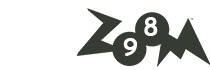





آخرین دیدگاهها